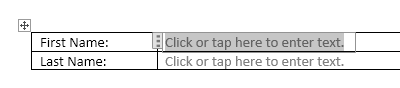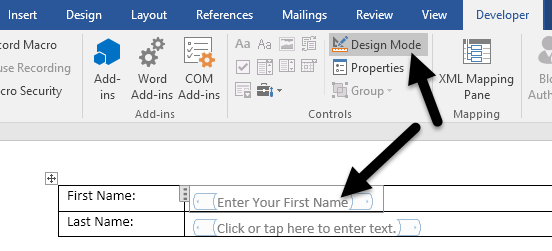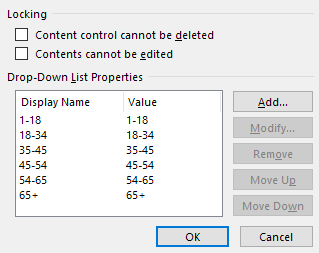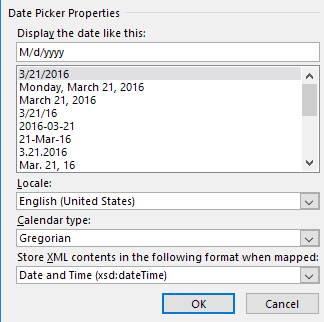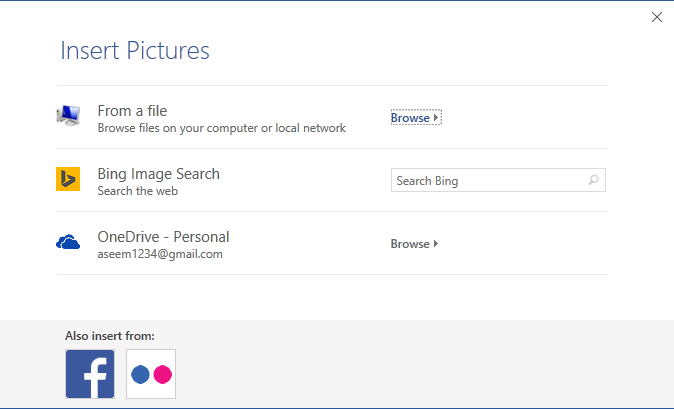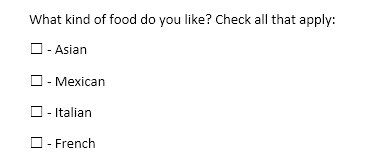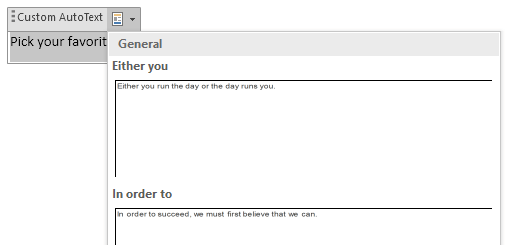Wordで人々が記入できるフォームを作成できることをご存知でしたか?塗りつぶし可能なフォームについて聞いてみると、それはほとんどの場合一般的な形式なので、AdobeやPDFドキュメントに関係しています。
しかし、Wordは非常に強力なツールであり、印刷や電子メールなどで送信することができます。多くの人に外出するアンケートを作成し、すべての回答を自動的に集計したい場合は、アンケートを作成するGoogleドキュメント
この記事では、テキストボックス、チェックボックス、日付選択ツール、リストボックスを使用してフォームを作成する方法を説明します。
開発者タブを有効にする
デフォルトでは、Wordでフォームを作成することはできません。リボンの[開発者]タブ。それは多くの人が使用していないため、Microsoftはデフォルトで無効にしています。タブを有効にするには、[ファイル]、[オプション]の順にクリックします。 リボンをカスタマイズする]をクリックし、右側のリストボックスの[開発者]ボックスをオンにします。
s>
[OK]をクリックし、リボンのタブをクリックします。最も関心のあるセクションはコントロールです。
Wordでフォームを作成する
コントロールセクションには、 Word文書:リッチテキスト、プレーンテキスト、画像、ビルディングブロックギャラリー、チェックボックス、コンボボックス、ドロップダウンリスト、日付ピッカー。
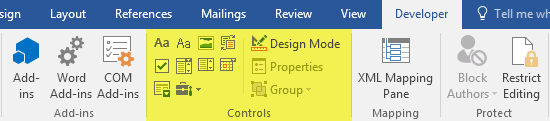 p>コントロールを挿入するには、コントロールをクリックするだけで、カーソルがどこにあっても表示されます。以下の例では、テーブルを作成し、名前と姓の2つのプレーンテキストボックスを追加しました。
p>コントロールを挿入するには、コントロールをクリックするだけで、カーソルがどこにあっても表示されます。以下の例では、テーブルを作成し、名前と姓の2つのプレーンテキストボックスを追加しました。
独自のフィラーテキストを持っています。プレーンテキストコントロールの場合は、テキストを入力するにはここをクリックまたはタップしてください。コントロールアイコンの右側にあるデザインモードボタンをクリックすると、このテキストを任意のコントロールで編集できます。
ドキュメントに追加したコントロールの左右に青色のプレースホルダが表示されます。テキストを選択し、好きなように変更します。
次に、新しく追加したコントロールをクリックして強調表示し、プロパティをクリックします。 >をクリックします。これはデザインモードボタンのすぐ下にあります。
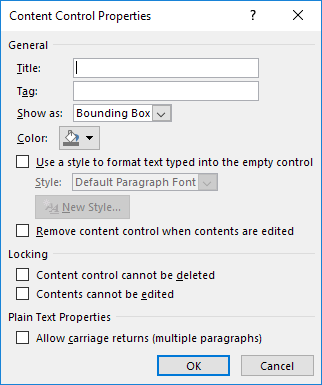
各コントロールには、コントロールの種類に応じて、タイトルをコントロールし、色を変更し、テキストをスタイルし、コントロールを編集または削除できるかどうかを指定します。一番下にはコントロール固有のオプションがあります。プレーンテキストコントロールの場合は、複数の行を許可するかどうかです。最後のオプションは、テキストの段落を入力する必要がある場合に便利です。
プレーンテキストコントロールとリッチテキストコントロールの違いは何ですか?まあ、そうではありません。リッチテキストコントロールでは、各単語のフォント/色の設定を個別に変更できますが、プレーンテキストコントロールはすべてのテキストに書式設定を適用します。
次に、フォームにドロップダウンリストコントロールを追加しました。次に、プレインテキストコントロールが太字、フォントの変更または色の変更を許可しないと思います。 アイテムを選択と表示されます。 プロパティをクリックする必要があります。
追加]ボタンをクリックし、希望する名前を入力します。デフォルトでは、表示名と値は同じですが、好きな場合は変更できます。
選択したすべての項目を追加したら、OKをクリックしてください。
ドロップダウンリストコントロールとコンボボックスコントロールの唯一の違いは、ユーザーが希望する場合は、ユーザーが独自の値を入力することができます。ドロップダウンリストでは、リスト内のいずれかの選択肢から選択する必要があります。コンボボックスでは、リストから選択するか、独自の値を入力することができます。
日付ピッカーコントロールは、航空会社の予約サイトなどでおそらく使用していた日付ピッカーと同じように機能します。
プロパティをクリックすると、 / strong>]ボタンを押すと、日付ピッカーコントロールのオプションがかなりあることがわかります。
日付を表示し、別のカレンダーの種類を選択します。
ユーザーが画像をクリックすると、ダイアログが表示されます。 Bing画像検索やOneDriveからコンピュータから画像を選択できる場所に表示されます。
ドキュメントにいくつかのチェックボックスを追加しましょう。チェックボックスを追加してテキストを入力しようとすると、その選択がロックされていることがわかります。私はこれが設計によるものだと信じています。
最後に、ビルディングブロックコントロールを挿入して、チェックボックスをオンにして、クイックパーツと定型文からコンテンツを選択します。私が何を話しているのか分からないなら、Wordで定型句とクイックパーツを使用する方法 の投稿をチェックしてください。私の例では、カスタム定型句にいくつか引用符を追加してから、[プロパティ]ダイアログでコントロールをリンクしました。
ドキュメント内のコントロールを自由に変更することができます。ユーザーがフォームフィールドにのみ記入できるように、ドキュメントを保護することをお勧めします。これを行うには、[デベロッパー]タブで[編集を制限]をクリックします。
編集の制限の下にあるプルダウンをクリックし、フォームに入力してください[はい]をクリックして、文書のこのタイプの編集のみを許可、[施行を開始する]をクリックし、必要に応じてパスワードを入力します。フォームフィールドのみが編集可能になり、他はすべてロック/保護されます。
全体として、Wordはフォームを作成するための最も優れたツールではありませんが、大部分の人にとってはまあまあです。ご不明な点がございましたら、お気軽にコメントしてください。お楽しみください!